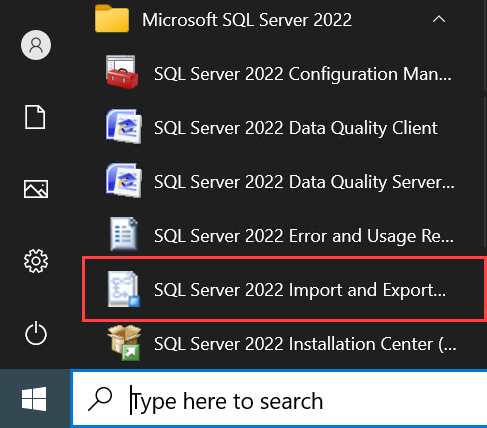Iniciar o Assistente de Importação e Exportação do SQL Server
Aplica-se a: SQL Server
SSIS Integration Runtime no Azure Data Factory
Este artigo descreve quatro maneiras de iniciar o Assistente de Importação e Exportação do SQL Server. Use essa ferramenta para importar e exportar dados para/de qualquer fonte de dados com suporte.
Você pode iniciar o assistente:
- Do menu Iniciar.
- Do prompt de comando.
- Do SSMS (SQL Server Management Studio).
- Do Visual Studio com o SSDT (SQL Server Data Tools).
Dica
Outra maneira de importar dados é no Azure Data Studio com a extensão de Importação do SQL Server.
Pré-requisito – O assistente está instalado no computador?
Se você deseja executar o assistente, mas não tem o Microsoft SQL Server instalado em seu computador, pode instalar o Assistente de Importação e Exportação do SQL Server com o SSDT (SQL Server Data Tools). Para obter mais informações, consulte Baixar o SSDT (SQL Server Data Tools).
Observação
Para usar a versão de 64 bits do Assistente de Importação e Exportação do SQL Server, você precisa instalar o SQL Server. O SSDT (SQL Server Data Tools) e o SSMS (SQL Server Management Studio) são aplicativos de 32 bits e somente instalam arquivos de 32 bits, incluindo a versão de 32 bits do assistente.
Menu Iniciar
Iniciar o Assistente de Importação e Exportação do SQL Server do menu Iniciar
No menu Iniciar, localize e expanda a pasta da sua versão do SQL Server.
Selecione a ferramenta Importar e Exportar dados do SQL Server (versão) que você deseja usar.
Execute a versão de 64 bits do assistente, a menos que você saiba que a fonte de dados requer um provedor de dados de 32 bits.
Prompt de comando
Iniciar o Assistente de Importação e Exportação do SQL Server do prompt de comando
Em uma janela de Prompt de comando, execute DTSWizard.exe de um dos seguintes locais.
C:\Program Files\Microsoft SQL Server\160\DTS\Binn para a versão de 64 bits.
- 160 = SQL Server 2022. Esse valor depende da versão do SQL Server que você tem.
C:\Arquivos de Programas (x86)\Microsoft SQL Server\160\DTS\Binn para a versão de 32 bits.
- 160 = SQL Server 2022. Esse valor depende da versão do SQL Server que você tem.
Execute a versão de 64 bits do assistente, a menos que você saiba que a fonte de dados requer um provedor de dados de 32 bits.
Por exemplo, para iniciar a versão de 64 bits do assistente no prompt de comando do SQL Server 2022, execute o seguinte comando:
C:\Program Files\Microsoft SQL Server\160\DTS\Binn\DTSWizard.exe
SQL Server Management Studio (SSMS)
Iniciar o Assistente de Importação e Exportação do SQL Server do SSMS (SQL Server Management Studio)
No SQL Server Management Studio, conecte-se a uma instância do SQL Server Mecanismo de Banco de Dados.
Expanda os Bancos de dados.
Clique com o botão direito do mouse em um banco de dados.
Aponte para Tarefas.
Clique em uma das opções a seguir.
Importar dados
Exportar dados
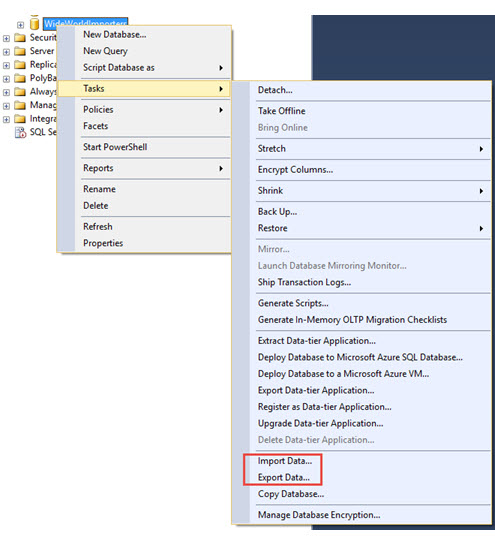
Se você não tiver o SQL Server Management Studio instalado, confira Baixar o SQL Server Management Studio (SSMS).
Visual Studio
Iniciar o Assistente de Importação e Exportação do SQL Server do Visual Studio com o SSDT (SQL Server Data Tools)
No Visual Studio com o SQL Server Data Tools (SSDT), com um projeto do Integration Services aberto, faça um dos itens a seguir.
No menu Projeto , clique em Assistente de Importação e Exportação do SSIS.
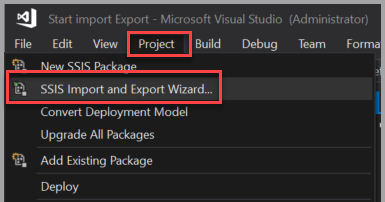
- ou -
No Gerenciador de Soluções, clique com o botão direito do mouse na pasta Pacotes SSIS e clique em Assistente de Importação e Exportação do SSIS.
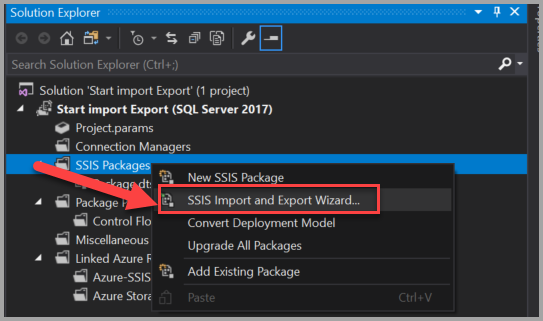
Se você não tem o Visual Studio instalado ou se tem o Visual Studio, mas não tem o SQL Server Data Tools instalado, consulte Baixar o SSDT (SQL Server Data Tools).
Obter o assistente
Se você deseja executar o assistente, mas não tem o Microsoft SQL Server instalado em seu computador, pode instalar o Assistente de Importação e Exportação do SQL Server com o SSDT (SQL Server Data Tools). Para obter mais informações, consulte Baixar o SSDT (SQL Server Data Tools).
Obter ajuda enquanto o assistente está em execução
Dica
Pressione a tecla F1 em qualquer caixa de diálogo ou página do assistente para ver a documentação da página atual.
E agora?
Quando você iniciar o assistente, a primeira página será Bem-vindo ao Assistente de Importação e Exportação do SQL Server. Você não precisa realizar nenhuma ação nesta página. Para obter mais informações, consulte Bem-vindo ao Assistente de Importação e Exportação do SQL Server.
Tarefas e conteúdo relacionados
Aqui estão algumas outras tarefas básicas.
Veja um exemplo rápido de como o assistente funciona.
Caso prefira ver capturas de tela. Veja este exemplo simples em uma única página – Introdução a este exemplo simples do Assistente de Importação e Exportação.
Caso prefira assistir a um vídeo. Assista a este vídeo de quatro minutos no YouTube que demonstra o assistente e explica, com instruções claras e simples, como exportar dados para o Excel – Usando o Assistente de Importação e Exportação do SQL Server para exportar para o Excel.
Saiba mais sobre como o assistente funciona.
- Saiba mais sobre o assistente. Se você estiver procurando uma visão geral sobre o assistente, consulte Importar e Exportar Dados com o Assistente de Importação e Exportação do SQL Server.
- Saiba mais sobre as etapas do assistente. Para obter informações sobre as etapas do assistente, consulte Etapas do Assistente de Importação e Exportação do SQL Server. Há também uma página separada da documentação para cada página do assistente.
- Saiba como se conectar a destinos e fontes de dados. Se estiver procurando informações sobre como se conectar aos seus dados, selecione a página desejada na lista aqui – Conectar-se a fontes de dados com o Assistente de Importação e Exportação do SQL Server. Há uma página separada da documentação para cada uma das várias fontes de dados usadas com frequência.
Próximas etapas
Comentários
Em breve: Ao longo de 2024, eliminaremos os problemas do GitHub como o mecanismo de comentários para conteúdo e o substituiremos por um novo sistema de comentários. Para obter mais informações, consulte https://aka.ms/ContentUserFeedback.
Enviar e exibir comentários de